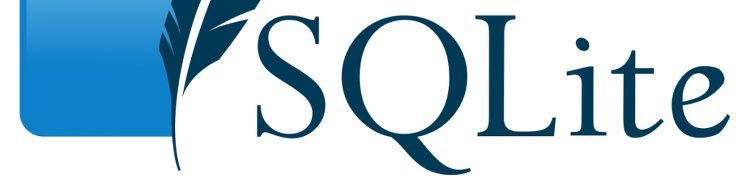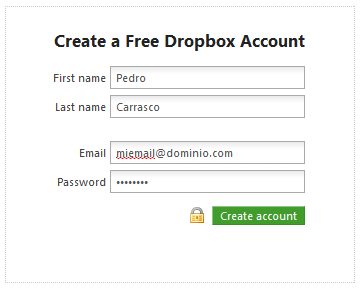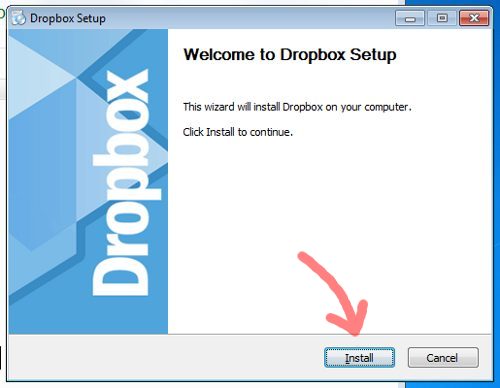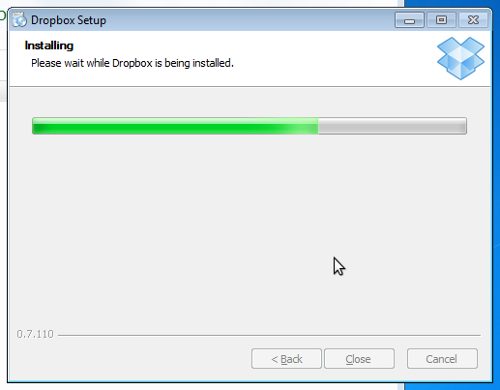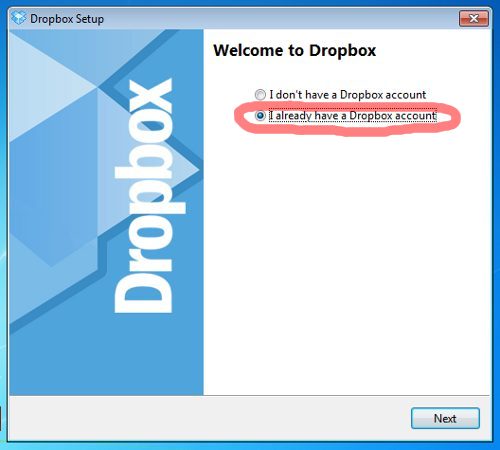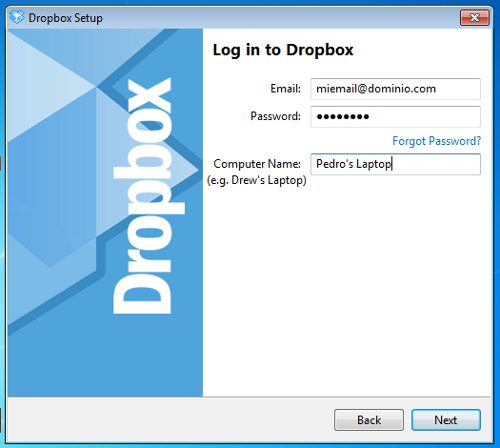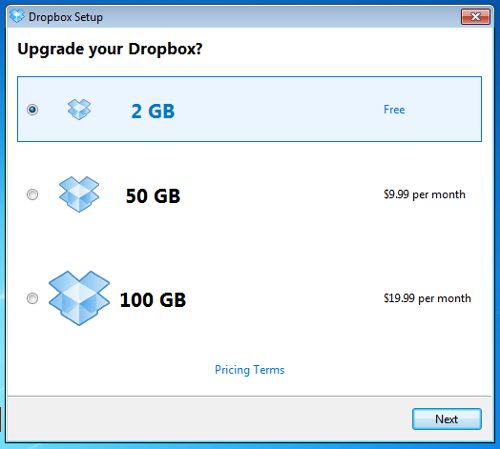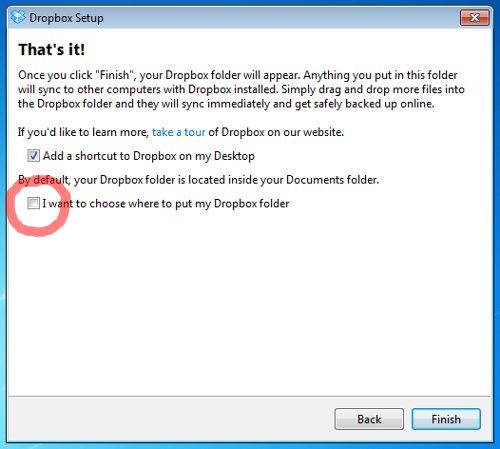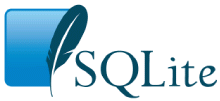
¿Qué es SQLite?
SQLite es un pequeño – pero genial – Sistema Gestor de Bases de Datos, como MySQL, Oracle, dBase o FileMaker. Las principales ventajas respecto a otros sistemas de gestión de bases de datos son:
- Es un proyecto de dominio público.
- Tamaño muy reducido, menos de 300Kb, que lo hace perfecto para ser utilizado junto con otras aplicaciones.
- Las bases de datos se guardan en forma de ficheros, por lo que es posible trasladar sin problemas una base de datos (o fichero) a cualquier dispositivo que tenga instalado sqlite.
- Es multiplataforma.
- Estabilidad. Despues de más de 10 años de desarrollo, muchas aplicaciones como Firefox, OpenOffice o incluso Android confían en esta herramienta para gestionar sus datos.
Instalación
Instalarlo es muy sencillo, puedes descargarlo de su página oficial o bien ejecutar el siguiente comando en cualquier distribución basada en Debian:
para instalar la versión 2.x o bien
para instalar la versión 3.x.
Voy a publicar algunos comandos que me han resultado útiles para preparar una base de datos a la que accede una pequeña aplicación en hecha en Mono.
Importar ficheros CSV a SQLite
Supongamos que tenemos el siguiente archivo:
Pedro;Carrasco;http://www.pedrocarrasco.org/
Juan;Gomez;http://www.paginawebdejuan.com/
Federico;Garcia;http://www.paginadefederico.com/
Con el siguiente comando crearemos un fichero llamado personas.db3, que contendrá la base datos que queremos importar:
SQLite version 3.7.2
Enter «.help» for instructions
Enter SQL statements terminated with a «;»
La base de datos destino debe tener la misma cantidad y tipo de datos que el CSV, así que creamos la tabla personas adecuada a la información que queremos importar:
Como nuestro archivo CSV separa los campos mediante el caracter punto y coma (;), lo indicaremos en sqlite de la siguiente manera:
Ahora sólo falta importar el archivo:
Ya está, ahora podemos hacer un SELECT, para comprobar que todo está bien:
Pedro|Carrasco|http://www.pedrocarrasco.org/
Juan|Gomez|http://www.paginawebdejuan.com/
Federico|Garcia|http://www.paginadefederico.com/
Convertir de sqlite3 a sqlite2
La manera más sencilla y rápida de convertir una base de datos de la versión 3 de sqlite a la versión 2 es la siguiente: